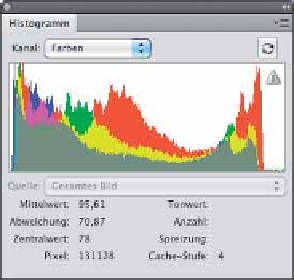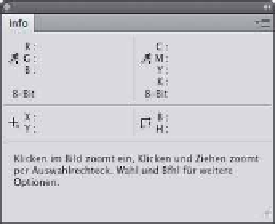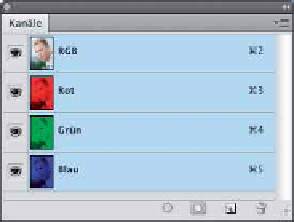Graphics Programs Reference
In-Depth Information
Besonders praktisch ist das Zusammenstel-
len von eigenen Farbfeldern für ein Projekt
mit klar definiertem Farbschema. Wenn
Sie eine Farbe über den Farbwähler in der
Werkzeugpalette ausgewählt haben, kön-
nen Sie sie ganz einfach über einen Klick
auf
Zu Farbfeldern hinzufügen
in die Palette
übernehmen. So haben Sie jederzeit schnel-
len Zugriff auf die wichtigsten Farben Ihres
Layouts.
Über den Pfeil oben rechts können Sie indi-
viduelle Einstellungen vornehmen. Zur Dar-
stellung von Farben empfiehlt es sich, die
Webfarben einzublenden. So erfahren Sie
die Hexadezimalwerte Ihrer Farben und kön-
nen diese Werte später direkt in den Quell-
code übertragen.
Histogramm
D a s
Histogramm
gibt Ihnen einen schnellen
Überblick über die Verteilung der unter-
schiedlich hellen Pixel Ihres Bildes oder Ih-
rer aktuellen Auswahl.
Im linken Abschnitt sehen Sie die Vertei-
lung der Tiefen, im mittleren Abschnitt die
der Mitteltöne und im rechten Bereich die
Lichter.
Kanäle
Dieses Fenster gibt Ihnen Informationen
zu den Farbkanälen Ihrer Datei. Je nach
Farbmodus werden hier andere Kanäle an-
gezeigt. Ein Klick auf den jeweiligen Kanal
zeigt die Farbanteile der ausgewählten Far-
be in Helligkeitsabstufungen. In den Vor-
einstellungen können Sie festlegen, ob die
Farbauszüge alternativ farbig dargestellt
werden sollen.
Info [F8]
D a s
Info
-Bedienfeld beinhaltet diverse In-
formationen über Ihr Dokument. Neben
Farbangaben und der Dokumentgröße sind
vor allem die
X
-/
Y
-Koordinaten sowie die
Breite und Höhe einer Auswahl wichtige In-
formationen beim Erstellen von Screenlay-
outs. Pixelgenaue Abmessungen sind beim
Webdesign ein wichtiges Qualitätsmerk-
mal! Hier finden Sie das perfekte Tool, um
Ihre Layouts abzumessen.
Kopierquelle
D i e
Kopierquelle
ist ein unterstützendes Be-
dienelement des
Kopierstempel-Werkzeugs
[S]. Hier können Sie die Quelle des zu kopie-
renden Bildbereichs transparent einblenden,